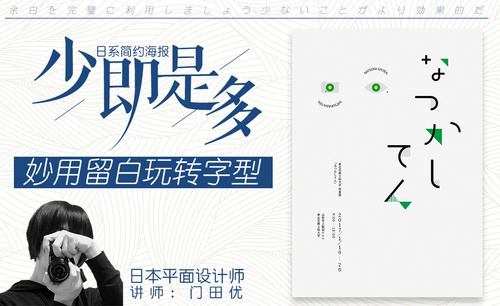PS如何制作日式风格香水海报
发布时间:暂无
1.本节课我们讲解一个香水创意海报,这个海报主要是用了中心点布局,背景使用上下不同的颜色,这是一个焦点方式的构图。
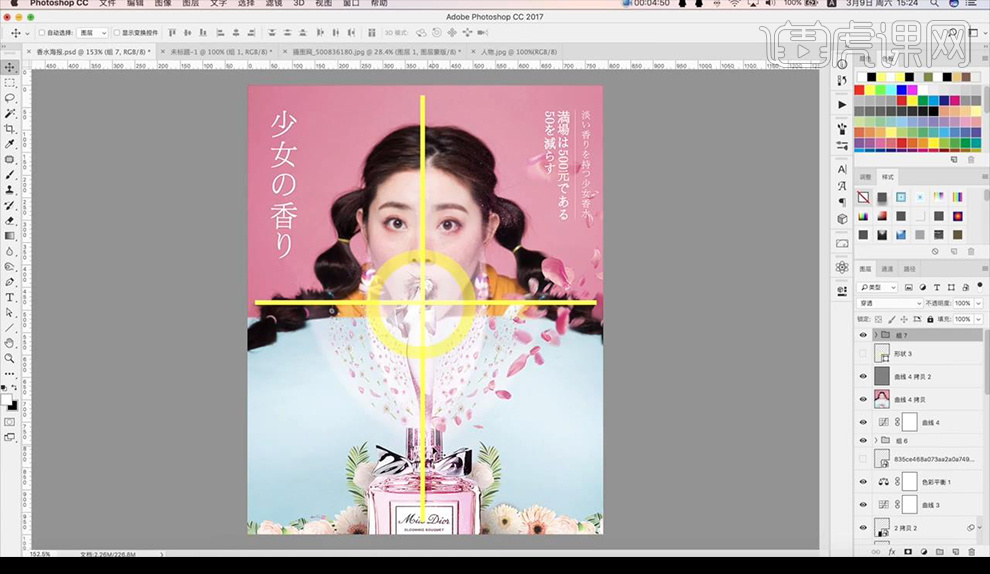
2.我们还用了三维的构图方式,将我们的画面做成三组成分。
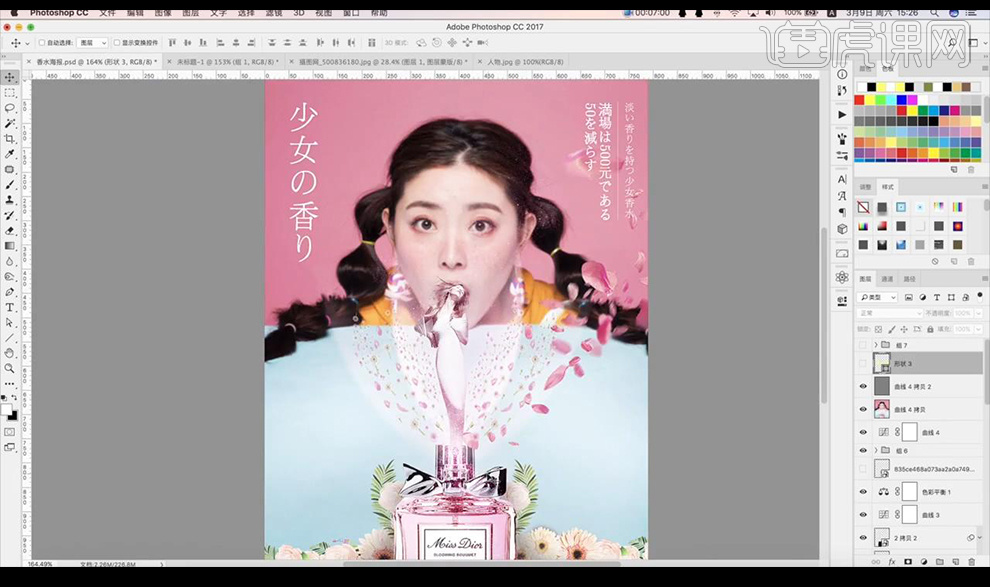
3.我们新建画布然后将我们需要的素材图进行拖入摆放然后进行将其左右处理对称效果。
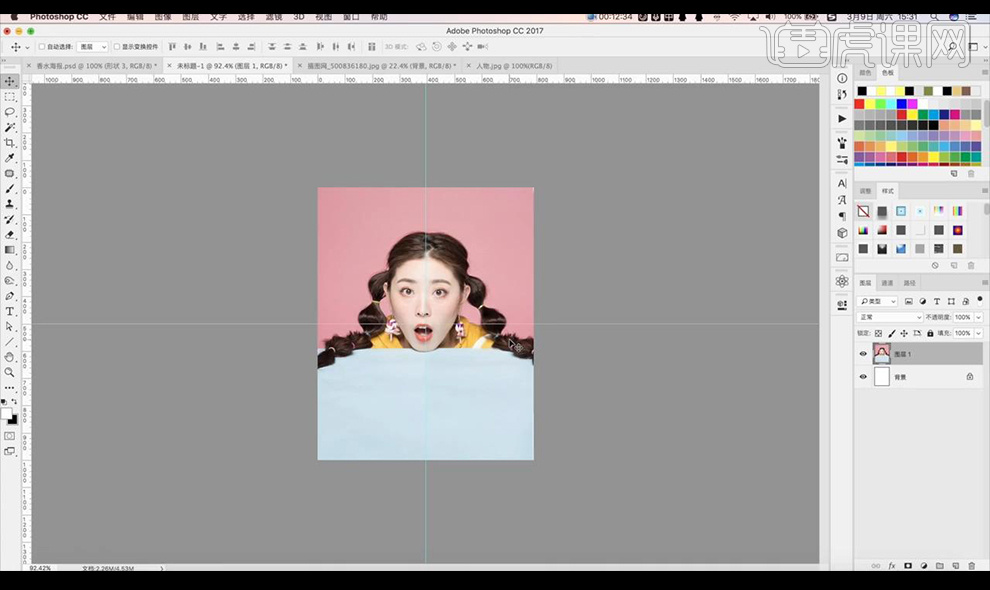
4.接下来我们拖入香水瓶素材跟人物素材然后对人物素材进行调整【色相饱和度】如图所示。
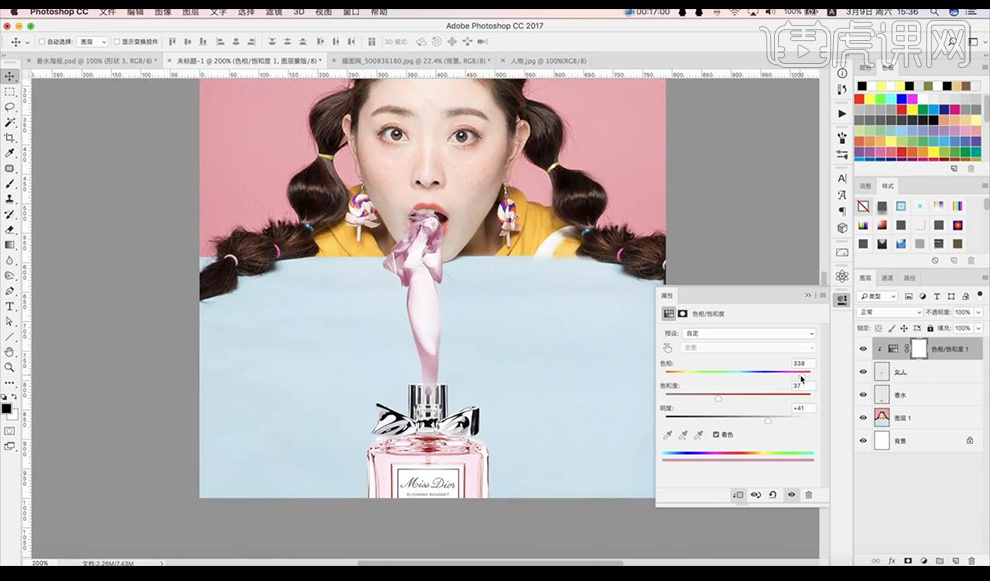
5.然后我们拖入植物装饰素材摆放在后方左右对称处理。
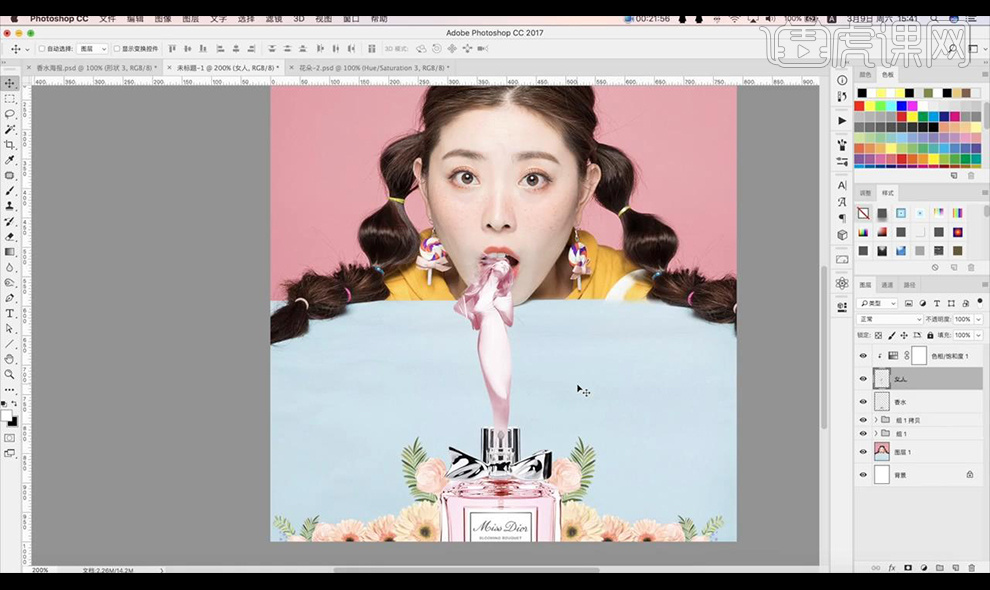
6.接下来我们拖入花瓣素材进行摆放然后复制编组转为智能对象【ctrl+T】进行调整拉伸效果如图所示。
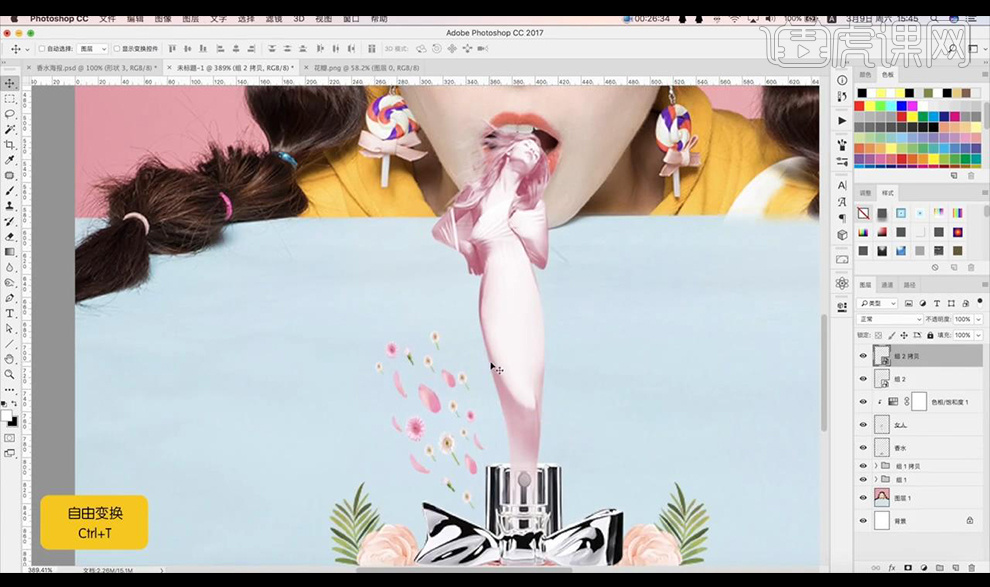
7.我们再复制多层进行拉伸做出花朵飘扬的感觉。
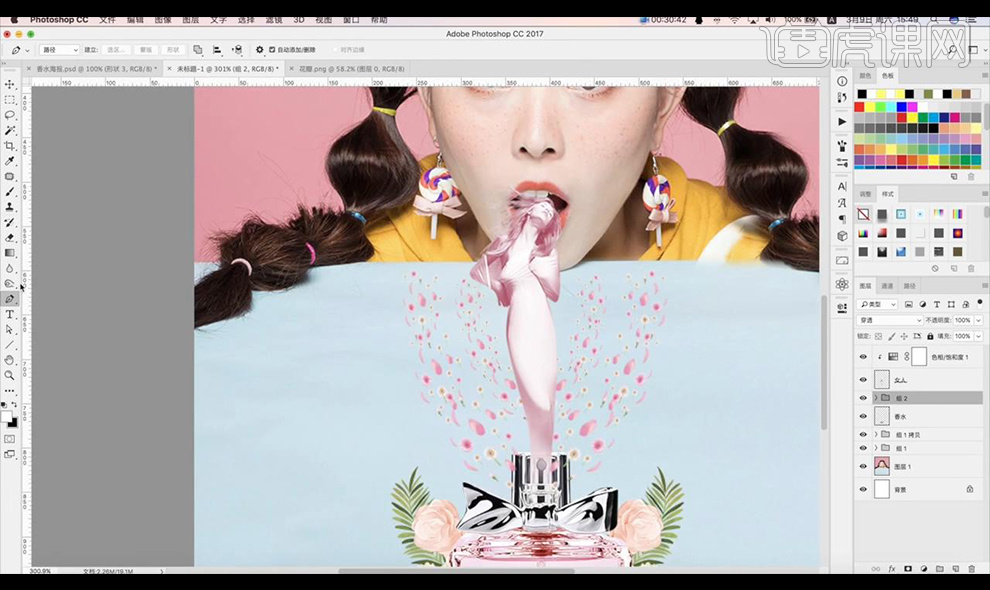
8.然后我们新建图层绘制矩形白色添加蒙版拉出渐变效果添加【高斯模糊】。
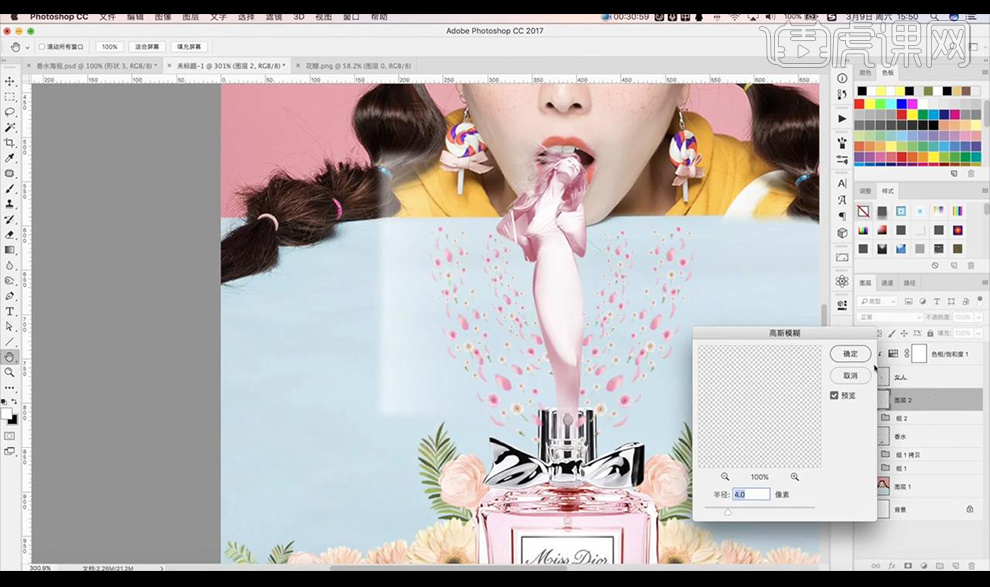
9.接下来我们【ctrl+T】进行调整拉伸方向如图所示。
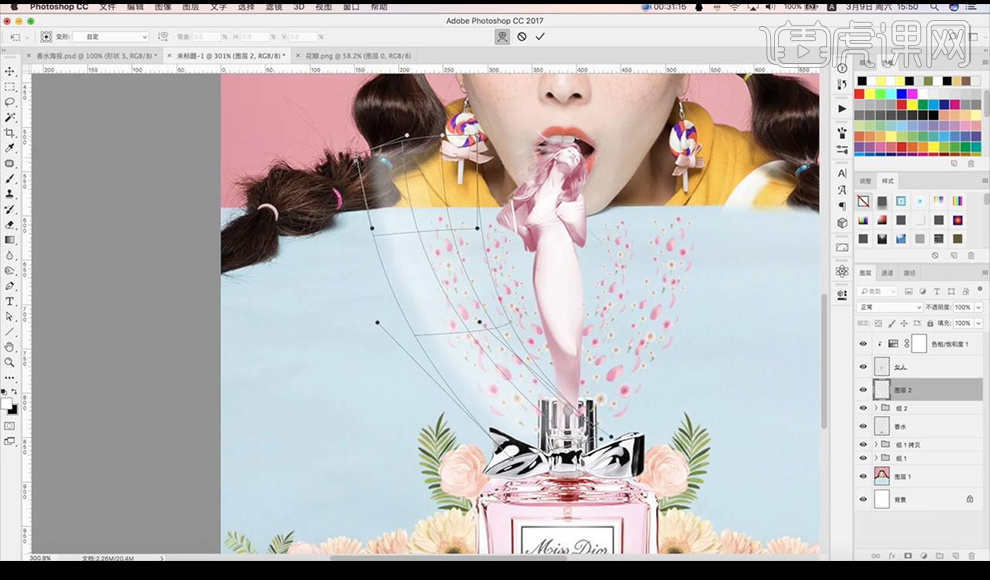
10.我们再进行复制摆放在左右两侧对称效果。
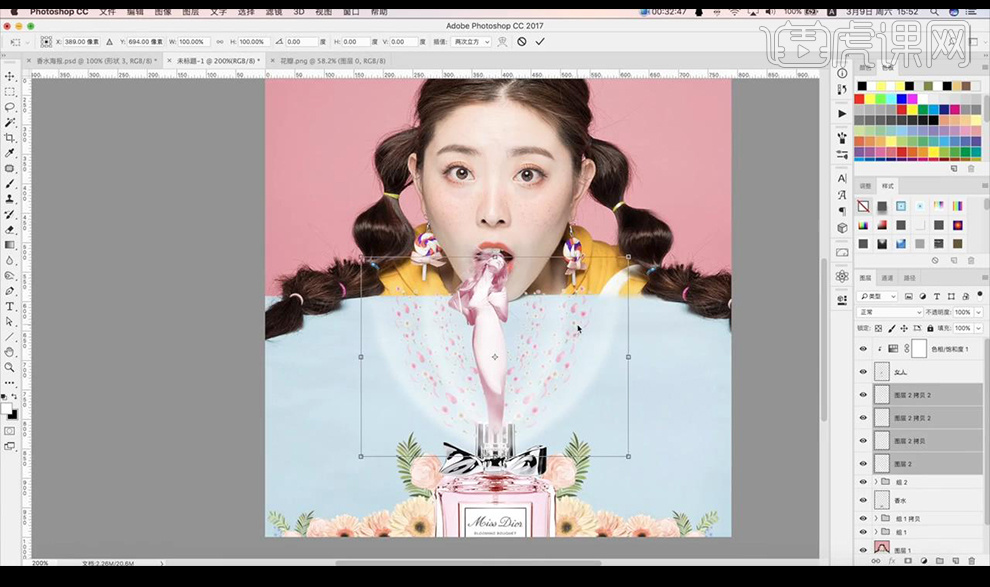
11.我们在香水的上方进行新建图层然后涂抹暗色暗部部分效果创建剪切蒙版。
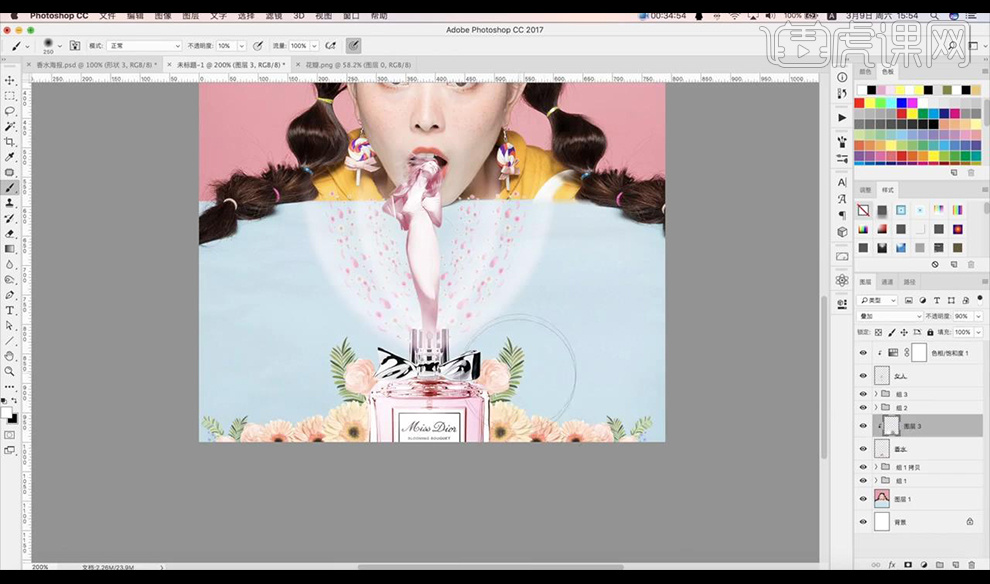
12.接下来我们进行拖入飞扬的花瓣素材调整【色相饱和度】调整颜色效果如图所示。
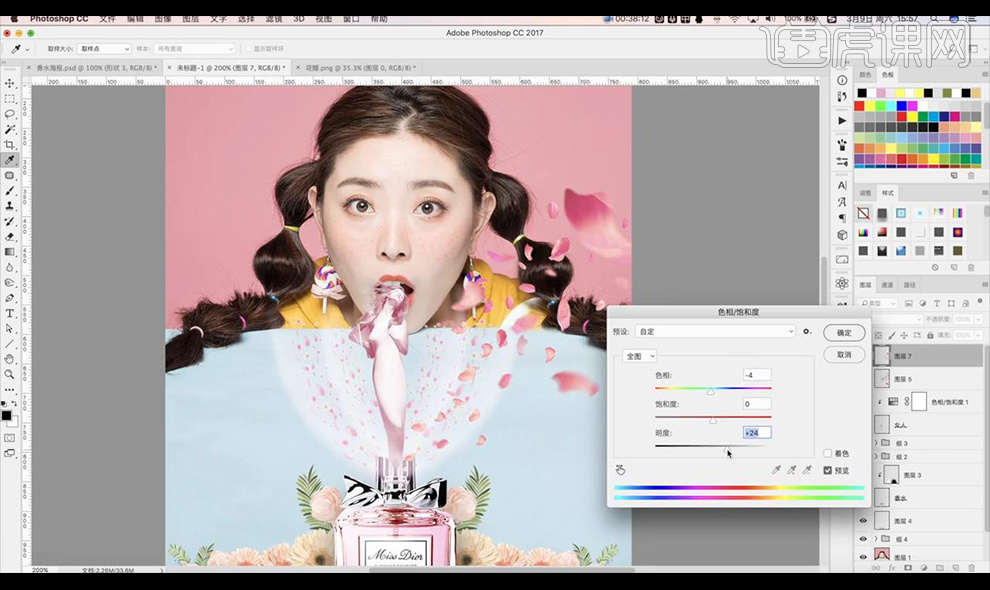
13.我们复制一层人物素材然后添加【曲线】提亮,我们再添加【高斯模糊】混合模式改为【柔光】降低一点不透明度。
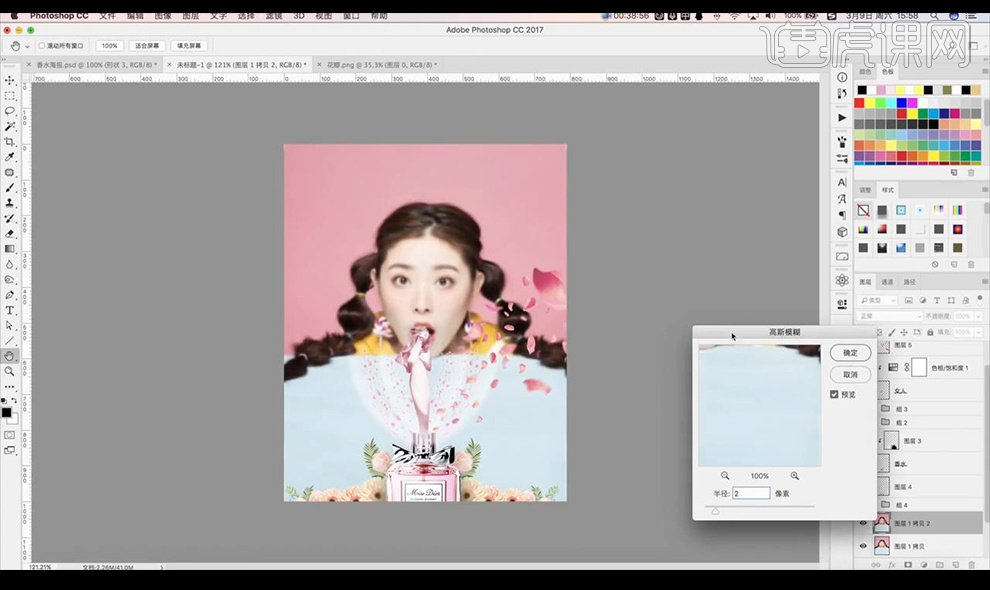
14.然后我们进行拖入文案摆放在画面当中。
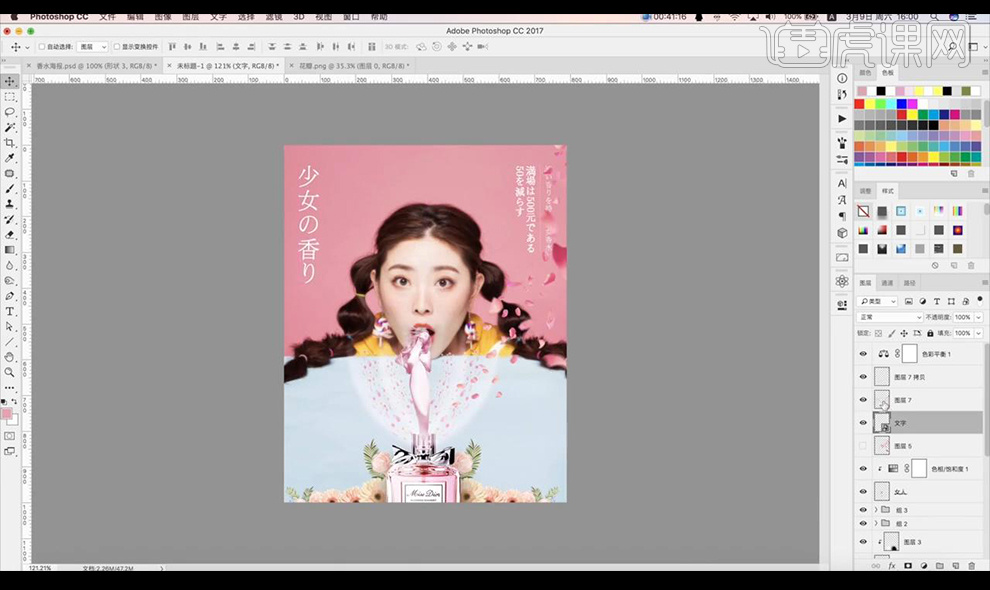
15.我们拖入金粉素材混合模式为【滤色】调整透视,添加【色相饱和度】如图所示。
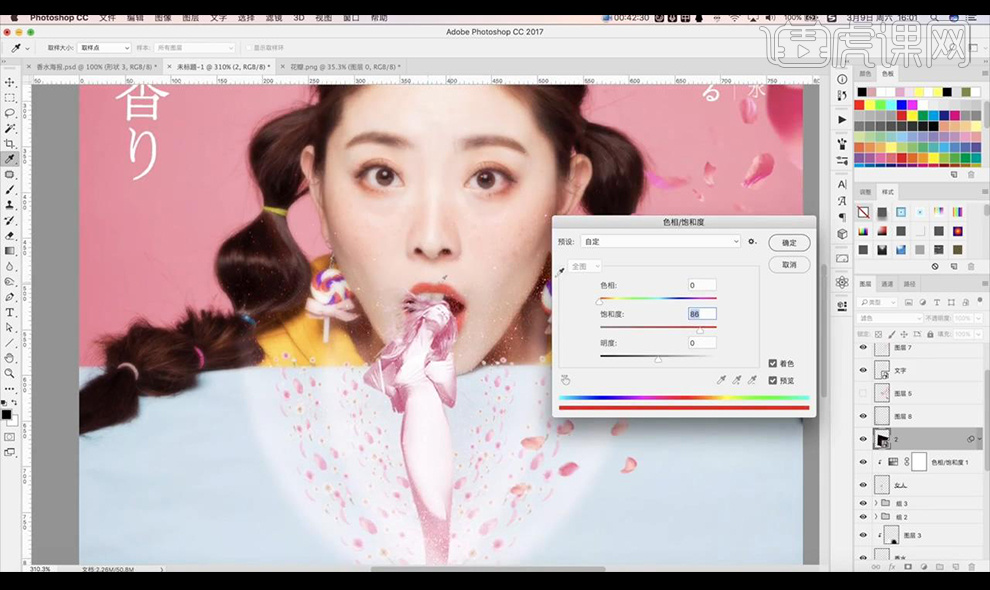
16.我们将整体进行复制合并图层,接下来复制一层调整一下【色相饱和度】如图所示。
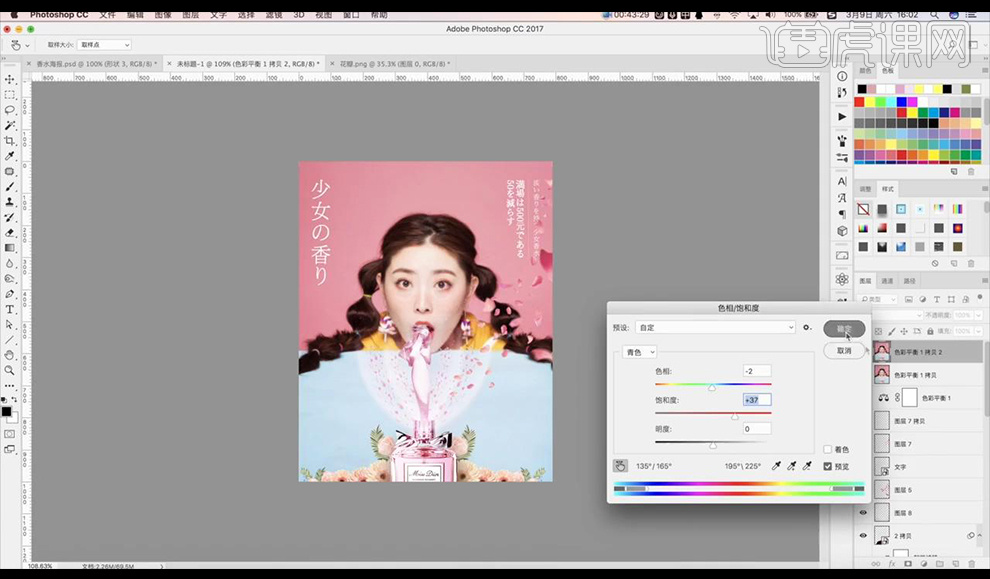
17.再复制一层进行添加【高反差保留-1】,混合模式为【线性光】。
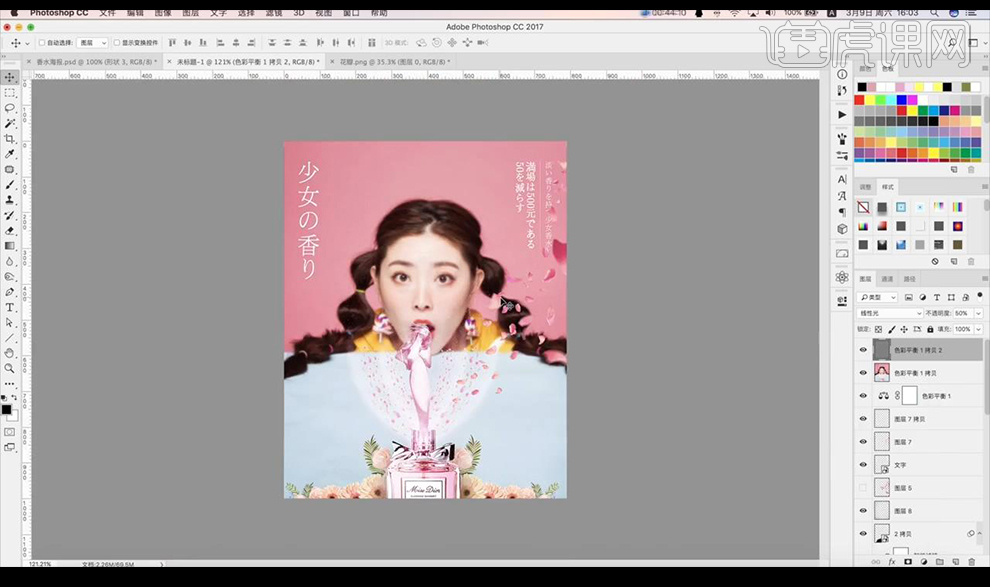
18.本节课结束。